Hard geluid in de laptop na het overschakelen van netvoeding naar batterijvoeding
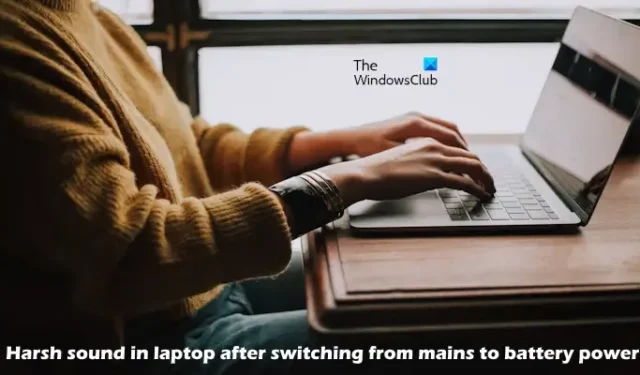
Als u een hard geluid hoort op uw Windows-laptop nadat u bent overgeschakeld van netvoeding naar batterijvoeding , helpt dit artikel u dit probleem op te lossen. Dit probleem kan optreden als gevolg van een defecte batterij of moederbord.
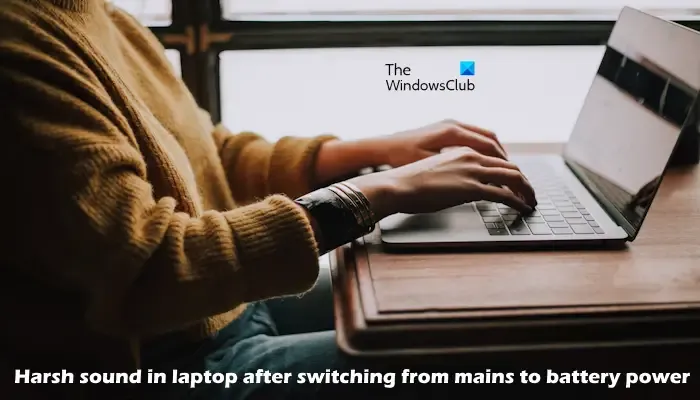
Hard geluid in de laptop na het overschakelen van netvoeding naar batterijvoeding
Gebruik deze meegeleverde oplossingen als u een hard geluid hoort in uw Windows-laptop nadat u bent overgeschakeld van netstroom naar batterijvoeding:
- Sluit een andere oplader aan
- Schakel Snel opstarten uit
- Voer de probleemoplosser voor voeding uit
- Wijzig uw energieplan
- Contact opnemen met ondersteuning
Voordat u begint, moet u de staat van de laptopbatterij controleren.
1] Sluit een andere oplader aan
Soms kan dit probleem optreden als gevolg van een defecte oplader. Daarom is de eerste stap die u moet doen het aansluiten van een andere oplader. Als u geen hard geluid hoort nadat u een andere oplader hebt aangesloten, is uw oplader defect. In dit geval raden wij u aan uw oplader te vervangen.
2] Schakel Snel opstarten uit
Het uitschakelen van Snel opstarten via het Configuratiescherm kan het probleem oplossen. Snel opstarten kan soms dit probleem veroorzaken. Probeer dus de functie uit te schakelen en kijk of dat werkt. Gebruik de onderstaande stappen:
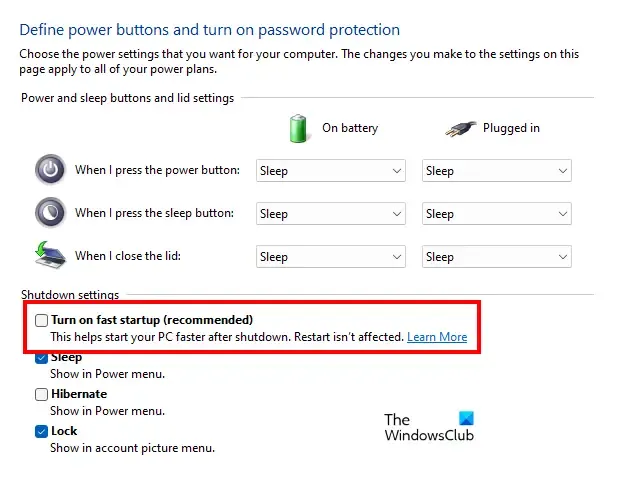
- Open het Configuratiescherm .
- Wijzig de weergavemodus in Grote pictogrammen .
- Klik op Energiebeheer .
- Klik op Kies wat de aan/uit-knop doet en vervolgens op Instellingen wijzigen die momenteel niet beschikbaar zijn.
- Haal het vinkje weg bij Snel opstarten inschakelen .
- Klik op Wijzigingen opslaan .
3] Voer de probleemoplosser voor stroom uit
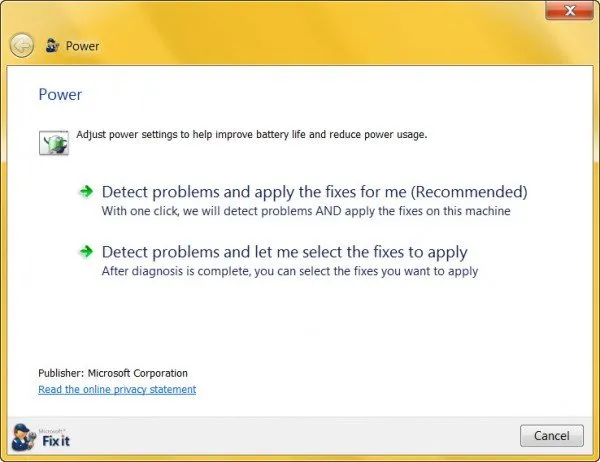
Power Troubleshooter is een geautomatiseerde tool op Windows-computers waarmee gebruikers energiegerelateerde problemen kunnen oplossen. We raden u aan deze probleemoplosser uit te voeren en te kijken of dit helpt.
4] Wijzig uw energieplan
We raden u ook aan uw energieplan te wijzigen en te kijken of dit helpt. Open hiervoor het Configuratiescherm en typ power in de Windows-zoekbalk. Selecteer Energiebeheer in de zoekresultaten en selecteer vervolgens een ander beschikbaar energiebeheerschema.
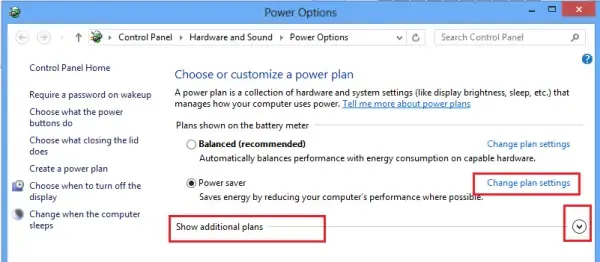
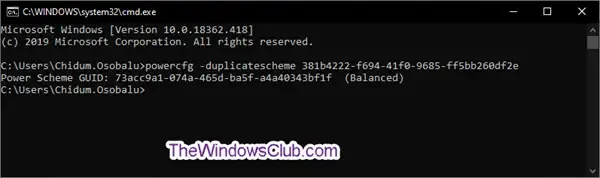
Als alleen het Balanced Power-plan beschikbaar is in het Configuratiescherm, kunt u de ontbrekende energiebeheerplannen herstellen via de opdrachtprompt. Deze opdrachten werken niet als de Modern Standby S0-status actief is op uw systeem. In dit geval moet u de Modern Standby S0-modus uitschakelen voordat u de opdrachten uitvoert.
5] Neem contact op met ondersteuning
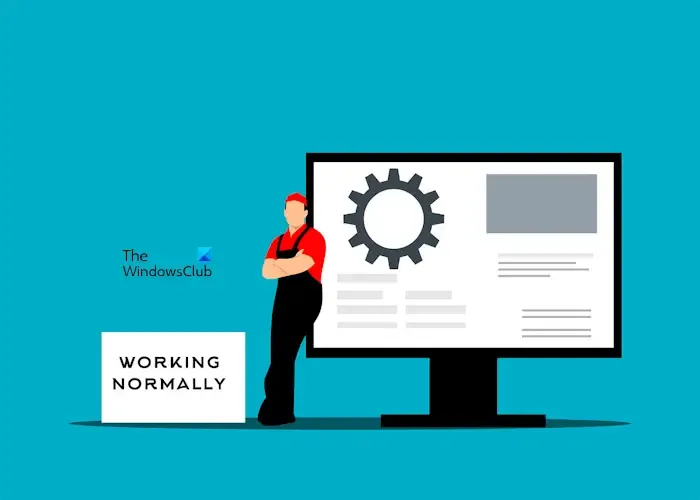
Als geen van de oplossingen voor u werkt, ligt het probleem mogelijk bij uw moederbord. In dit geval raden wij u aan uw laptop naar een professionele technicus te brengen om uw laptop te repareren.
Dat is het. Ik hoop dat dit helpt.
Kunnen stroomfluctuaties schadelijk zijn voor mijn laptop?
Ja, stroomschommelingen kunnen uw laptop beschadigen. Als de stroom in uw huis vaak fluctueert, kan dit uw moederbord of bepaalde moederbordcomponenten beschadigen. Stroomschommelingen kunnen ook BSOD-fouten veroorzaken.
Kan statische elektriciteit een laptop beschadigen?
Statische elektriciteit kan componenten op uw moederbord beschadigen. Voordat u uw laptop repareert, moet u daarom de statische elektriciteit in uw lichaam ontladen. Een antistatische polsband kan u helpen uzelf te aarden.



Geef een reactie